Изрежете видео онлайн безплатно
ПредишнаМного потребители може да имат нужда да изрежат видео онлайн, да изрежат желаната част от видеото или да съкратят общата му дължина. Разбира се, можете да използвате различни видео редактори, които трябва да изтеглите и инсталирате на вашия компютър. Предлагам да не харчите допълнителни усилия, а да използвате безплатни онлайн ресурси, които ви позволяват да изрежете видеоклип онлайн до желаната дължина или да изрежете част от него. В тази статия ще ви кажа как да изрежете видео файл онлайн, ще опиша най-популярните ресурси за изрязване на видеоклипове и техните характерни характеристики.
Изрязваме видеоклипове от онлайн услуги
Съдържание
- 1 Онлайн услуга за рязане на видео
- 2 Как да изрежете видео онлайн с безплатния Videotoolbox
- 3 Animoto е друга онлайн услуга за изрязване на видео
- 4 Използваме възможностите на Youtube
- 5 Ние използваме видеоредактор
- 6 Заключение
Онлайн услуга за рязане на видео
Онлайн Video Cutterе безплатен онлайн ресурс, който ви позволява да изрежете желания видео файл онлайн с няколко кликвания. Цялата функционалност на ресурса е достъпна директно в браузъра, не е необходимо да изтегляте и инсталирате никаква програма на вашия компютър.
Когато влезете в ресурса, ще видите бутона "Отвори файл", когато щракнете върху него, системата ще ви предложи да изтеглите видео файл за редактиране. Можете също така да посочите връзка към видео (Youtube и други подобни ресурси не се поддържат) или към Google Drive.
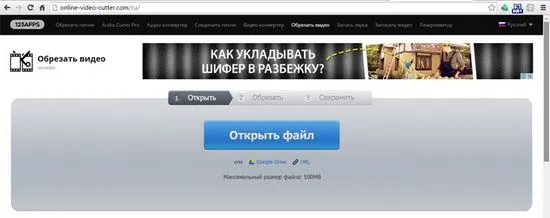
Видео редактор Онлайн видео рязане
Според разработчиците приложението разпознава почти всички налични видео формати, докато максималната дължина на файла за обработка е 500 мегабайта (обещава се повече в бъдеще). Ако файлът не се отвори, тогава той или повечеразмер или структурата му е повредена.
След като качите видеоклипа, ще влезете в екрана за редактиране, където можете да завъртите видеоклипа на 90, 180 или 270 градуса, да маркирате желаната област в рамката или да промените съотношението на страните. Можете да промените видео формата (mp4, avi, flv, mpg, 3gp) и качеството му (от 240p до максимално възможното).
Обещава се пълна конфиденциалност на достъпа до файла - той е достъпен само за вас, след обработка на видеоклипа файлът ще бъде изтрит от ресурса.
Как да работите с този сплитер можете да видите във видеото:
Как да изрязвате видеоклипове онлайн с безплатния Videotoolbox
Videotoolboxе друг добър онлайн ресурс за изрязване на видео. За да работите с него, трябва да преминете през проста регистрация, като потвърдите данните си по имейл. Интерфейсът на програмата е на английски език, доста прост, работата с приложението няма да създаде никакви проблеми. Ако имате проблем с английския, използвайте добавки за преводач за вашия браузър.
Видео инструментариум
Възможностите на ресурса ви позволяват да качвате файлове с размер до 600 мегабайта, има възможност за конвертиране в различни видео формати (3gp, avi. flv, mkv, mov, mp4, mpeg, vob, wmv и др.). Можете също така да предоставите на програмата връзка към видео файл (връзките към видеоклипове в YouTube и други подобни ресурси се поддържат от програмата).
В допълнение към простото изрязване на файлове, ресурсът ви позволява да комбинирате няколко файла в един, да извличате видео, аудио и текст от файл, да правите екранни снимки на видео, да добавяте воден знак, субтитри и т.н. Функционалността на онлайн програмата е доста голяма.
Важно! Ако трябва да свържете песни, прочетете статията.
Animoto е друга онлайн услуга за изрязване на видео
За да започнете да работите с безплатния ресурс Animoto, е необходимо също да извършите проста регистрация чрез имейл (възможно е и влизане с акаунт във Facebook). След като изберете стил, щракнете върху бутона "Създаване на видео".
Използваме възможностите на Youtube
Можете също да използвате вградения редактор на YouTube, но той работи само с видеоклипове, които вече са добавени към този ресурс.
Добавяне на видеоклипове към YouTube
YouTube видео мениджър
Подобряване на видео — Изрязване
Изтегляме изрязаното mp4 видео от YouTube
Можете да видите визуално как се споделя видеото във формата:
Видео редактор We wideo
След като влезете в ресурса, трябва да щракнете върху „Първи стъпки“, да се регистрирате (можете да използвате данни от Google или Facebook акаунт), след което можете да започнете да редактирате.
За съжаление, използването на ресурса е условно безплатно, някои функции са налични само в платената версия на We Wideo. В същото време сред предимствата на програмата бих включил възможността за работа с файлове с размер до 1 гигабайт, лесен и достъпен интерфейс, както и поддръжка на почти всички познати видео формати.
Заключение
Използването на безплатни онлайн ресурси за изрязване на видео е доста удобно -не е необходимо да изтегляте и инсталирате на вашия компютър. Такива ресурси като Online Video Cutter или Videotoolbox са лесни и удобни за използване, няколко минути ще бъдат достатъчни, за да разберете тяхната функционалност, а скоростта на тяхната работа ще остави абсолютното мнозинство от потребителите доволни. Ако трябва лесно и бързо да изрежете видеоклип или да изрежете която и да е част от него онлайн - вижте възможностите на ресурсите, изброени в статията, може би това е, от което се нуждаете в момента.
СледващаПрочетете също:
- Описание на породата патица Svyaz, снимка и видео преглед
- Боядисване балаяж на руса коса снимка, видео урок
- Видео урок. Как да се научите да правите маникюр
- Особености на развитието на пчеларството в Башкирия, преглед на пчелини и видео
- Методи за изкуствено осеменяване на крави, снимки и видео